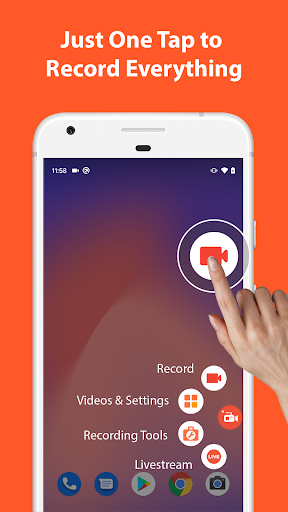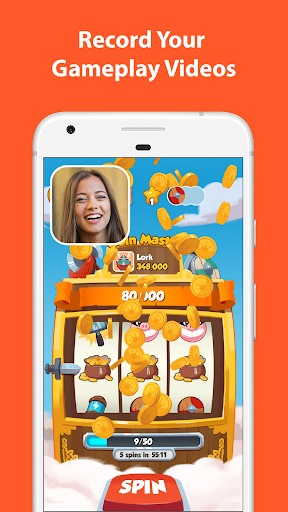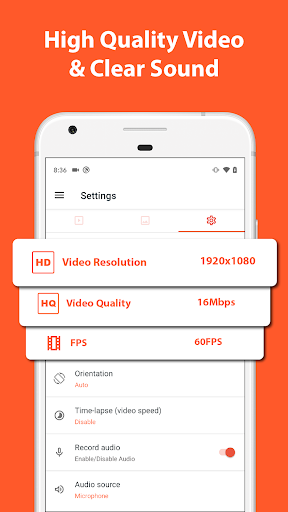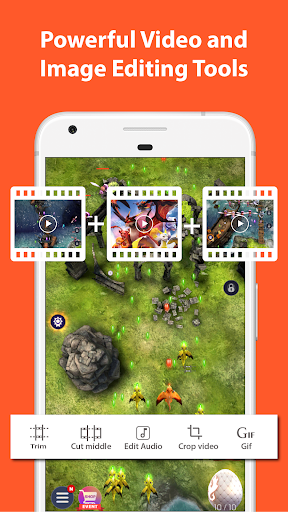Penerangan
Google Play ပင်မစာမျက်နှာ၊ BusinessInsider၊ Android Police၊ CNET၊ HuffPost၊ Yahoo News နှင့် အခြားအရာများပေါ်တွင် ဖော်ပြထားပါသည်။
AZ Screen Recorder သည် သင့်အား ချောမွေ့ပြီး ကြည်လင်ပြတ်သားသော မျက်နှာပြင်ဗီဒီယိုများ ရိုက်ကူးရန် ကူညီပေးသည့် Android အတွက် တည်ငြိမ်ပြီး အရည်အသွေးမြင့် မျက်နှာပြင် အသံဖမ်းစက်ဖြစ်သည်။ ဖန်သားပြင်ရိုက်ကူးမှု၊ ဖန်သားပြင်ဗီဒီယိုအသံဖမ်းစက်၊ ဗီဒီယိုတည်းဖြတ်မှု၊ တိုက်ရိုက်ထုတ်လွှင့်မှုစခရင်ကဲ့သို့သော အင်္ဂါရပ်များစွာဖြင့်၊ ဤစခရင်အသံသွင်းအက်ပ်သည် ဗီဒီယိုသင်ခန်းစာများ၊ ဗီဒီယိုခေါ်ဆိုမှုများ၊ ဂိမ်းဗီဒီယိုများ၊ တိုက်ရိုက်ရှိုးများကဲ့သို့သော မျက်နှာပြင်ဗီဒီယိုများကို မှတ်တမ်းတင်ရန် လွယ်ကူသောနည်းလမ်းကို ပံ့ပိုးပေးပါသည်။
အားသာချက်များ-
အရည်အသွေးမြင့် ဗီဒီယို
ရိုက်ကူးချိန်ကန့်သတ်ချက်မရှိပါ
root မလိုအပ်ပါ
သော့ချက်အင်္ဂါရပ်များ-
★ မျက်နှာပြင် မှတ်တမ်းတင်ခြင်း
AZ Screen Recorder သည် တည်ငြိမ်ပြီး အရည်ထွက်သည့် မျက်နှာပြင်ကို ဖမ်းယူပေးပါသည်။ ဤစခရင် အသံဖမ်းစက်ဖြင့်၊ သင်သည် လူကြိုက်များသော မိုဘိုင်းလ်ဂိမ်းဗီဒီယိုများကို အလွယ်တကူ မှတ်တမ်းတင်နိုင်သည်။ မိသားစု၊ သူငယ်ချင်းများနဲ့ ဗီဒီယိုခေါ်ဆိုမှုတွေကို ရိုက်ကူးနိုင်ပါတယ်...
စက်အတွင်း အသံဖြင့် မျက်နှာပြင် ဗီဒီယို မှတ်တမ်း
Android 10 မှ၊ ဤအခမဲ့စခရင်အသံဖမ်းစက်သည် အတွင်းပိုင်းအသံဖမ်းခြင်းကို ပံ့ပိုးပေးမည်ဖြစ်သည်။ သင်သည် ဂိမ်းကစားခြင်း၊ အတွင်းအသံဖြင့် ဗီဒီယိုသင်ခန်းစာကို မှတ်တမ်းတင်လိုပါက၊ အသံဖြင့် အားကောင်းသည့် စခရင်အသံဖမ်းစက်သည် သင့်အတွက် အကောင်းဆုံးရွေးချယ်မှုဖြစ်သည်။
FULL HD ဖြင့် ဂိမ်းအသံဖမ်းစက်
ဤဂိမ်းအသံဖမ်းစက်သည် အရည်အသွေးမြင့် အသံဖမ်းဂိမ်းစခရင်ကို ပံ့ပိုးပေးသည်- 1080p၊ 60FPS၊ 12Mbps။ ကြည်လင်ပြတ်သားမှု၊ ဖရိမ်နှုန်းများနှင့် ဘစ်နှုန်းများစွာကို သင့်အတွက် ရနိုင်ပါသည်။
Facecam ဖြင့် မျက်နှာပြင် မှတ်တမ်းတင်ခြင်း။
Facecam ဖြင့် ဤစခရင်အသံဖမ်းကိရိယာကို အသုံးပြုခြင်းဖြင့်၊ သင့်မျက်နှာနှင့် စိတ်ခံစားမှုများကို ထပ်ဆင့်ဝင်းဒိုးငယ်တစ်ခုတွင် မှတ်တမ်းတင်နိုင်သည်။ Facecam အရွယ်အစားကို လွတ်လပ်စွာ ချိန်ညှိနိုင်ပြီး စခရင်ပေါ်ရှိ မည်သည့် အနေအထားသို့ ဆွဲယူနိုင်သည်။
AZ Screen Recorder သည် အခမဲ့အင်္ဂါရပ်များစွာကို ပေးဆောင်သည်-
- အတွင်းပိုင်းအသံကိုမှတ်တမ်းတင်ပါ (Android 10 မှ)
- ပြင်ပအသံဖြင့် ဂိမ်းကစားခြင်းကို မှတ်တမ်းတင်ပါ။
- မျက်နှာပြင်မှတ်တမ်းတင်ခြင်းကိုခေတ္တရပ်ရန် / ပြန်လည်စတင်ပါ။
- အရှေ့ကင်မရာ (Facecam) ကိုဖွင့်ပါ
- GIF ထုတ်လုပ်သူ- GIF အသံဖမ်းစက်သည် သင့်မျက်နှာပြင်ကို GIF အဖြစ် မှတ်တမ်းတင်ရန် ကူညီပေးသည်။
- ရေပေါ်ပြတင်းပေါက် သို့မဟုတ် အကြောင်းကြားချက်ဘားမှတဆင့် မျက်နှာပြင်မှတ်တမ်းတင်ခြင်းကို ထိန်းချုပ်ပါ။
- မျက်နှာပြင်မှတ်တမ်းတင်ခြင်းကိုရပ်တန့်ရန် device ကိုလှုပ်ခါပါ။
- ဂိမ်းကိုရိုက်ကူးနေစဉ်စခရင်ပေါ်တွင်ဆွဲပါ။
- မှတ်တမ်းတင်ထားသော ဗီဒီယိုများနှင့် ဖန်သားပြင်ဓာတ်ပုံများကို Wifi မှတစ်ဆင့် သင့်ကွန်ပျူတာသို့ လွှဲပြောင်းပါ။
★ ဗီဒီယိုတည်းဖြတ်သူ
စက်ပစ္စည်းစခရင်ကို ရိုက်ကူးပြီးနောက်၊ ဤတည်းဖြတ်ခြင်းလုပ်ဆောင်ချက်များဖြင့် သင့်ဗီဒီယိုများကို တည်းဖြတ်နိုင်သည်-
- ဗီဒီယိုကို GIF အဖြစ်ပြောင်းပါ။
- ဗီဒီယိုကို ချုံ့ပါ။
- ဗီဒီယို၏အလယ်ပိုင်းကိုဖယ်ရှားပါ။
- ဗီဒီယိုများကို ပေါင်းစည်းပါ- ဗီဒီယိုများစွာကို တစ်ခုတည်းအဖြစ် ပေါင်းစပ်ပါ။
- ဗီဒီယိုတွင် နောက်ခံတေးဂီတကို ထည့်ပါ။
- ဗီဒီယိုသို့စာတန်းထိုးများထည့်ပါ။
- ဗီဒီယိုမှပုံကိုထုတ်ယူပါ။
- ဗီဒီယိုဖြတ်ယူပါ။
- ဗီဒီယိုကိုလှည့်ပါ။
- ဗီဒီယိုကိုချုံ့ပါ။
- အသံကိုတည်းဖြတ်ပါ။
★ တိုက်ရိုက်ထုတ်လွှင့်မှု
AZ Screen Recorder ၏ ဖန်သားပြင်ထုတ်လွှင့်မှုလုပ်ဆောင်ချက်ဖြင့်၊ သင်သည် သင်၏စခရင်ကို Youtube၊ Facebook နှင့် အခြားအရာများသို့ တိုက်ရိုက်ထုတ်လွှင့်နိုင်သည်။ AZ Screen Recorder သည် သင့် တိုက်ရိုက်ထုတ်လွှင့်မှုကို လွယ်ကူစွာ ကူညီပေးနိုင်ရန် အောက်ပါအင်္ဂါရပ်များကို ပံ့ပိုးပေးသည်-
- ထုတ်လွှင့်မှု ကြည်လင်ပြတ်သားမှု ဆက်တင်များစွာ၊ သင်လိုချင်သော အရည်အသွေးမြင့်ဖြင့် တိုက်ရိုက်လွှင့်ပါ။
- တိုက်ရိုက်ထုတ်လွှင့်နေစဉ် Facecam
★ ဖန်သားပြင်ရိုက်ချက်များနှင့် ပုံတည်းဖြတ်ခြင်း
AZ Screen Recorder သည် ဖန်သားပြင် ဗီဒီယို အသံဖမ်းစက်ထက် ပိုပါသည်။ ၎င်းသည် ဖန်သားပြင်ဓာတ်ပုံများကို ရိုက်ကူးပြီး ပုံများကို တည်းဖြတ်နိုင်သည်။ တစ်ချက်နှိပ်ရုံဖြင့် ဖန်သားပြင်ဓာတ်ပုံကို အလွယ်တကူ ရိုက်ယူနိုင်ပြီး၊ ပုံများကို ချုပ်ရန်/ဖြတ်ယူရန် အက်ပ်အတွင်း ရုပ်ပုံတည်းဖြတ်ရေးကိရိယာများကို အသုံးပြုကာ၊ သင့်ဖန်သားပြင်ဓာတ်ပုံများကို သင့်သူငယ်ချင်းများနှင့် မျှဝေနိုင်ပါသည်။
AZ Screen Recorder သည် သင့်အား ချောမွေ့ပြီး ကြည်လင်ပြတ်သားသော မျက်နှာပြင်ဗီဒီယိုများ ရိုက်ကူးရန် ကူညီပေးသည့် Android အတွက် တည်ငြိမ်ပြီး အရည်အသွေးမြင့် မျက်နှာပြင် အသံဖမ်းစက်ဖြစ်သည်။ ဖန်သားပြင်ရိုက်ကူးမှု၊ ဖန်သားပြင်ဗီဒီယိုအသံဖမ်းစက်၊ ဗီဒီယိုတည်းဖြတ်မှု၊ တိုက်ရိုက်ထုတ်လွှင့်မှုစခရင်ကဲ့သို့သော အင်္ဂါရပ်များစွာဖြင့်၊ ဤစခရင်အသံသွင်းအက်ပ်သည် ဗီဒီယိုသင်ခန်းစာများ၊ ဗီဒီယိုခေါ်ဆိုမှုများ၊ ဂိမ်းဗီဒီယိုများ၊ တိုက်ရိုက်ရှိုးများကဲ့သို့သော မျက်နှာပြင်ဗီဒီယိုများကို မှတ်တမ်းတင်ရန် လွယ်ကူသောနည်းလမ်းကို ပံ့ပိုးပေးပါသည်။
အားသာချက်များ-
အရည်အသွေးမြင့် ဗီဒီယို
ရိုက်ကူးချိန်ကန့်သတ်ချက်မရှိပါ
root မလိုအပ်ပါ
သော့ချက်အင်္ဂါရပ်များ-
★ မျက်နှာပြင် မှတ်တမ်းတင်ခြင်း
AZ Screen Recorder သည် တည်ငြိမ်ပြီး အရည်ထွက်သည့် မျက်နှာပြင်ကို ဖမ်းယူပေးပါသည်။ ဤစခရင် အသံဖမ်းစက်ဖြင့်၊ သင်သည် လူကြိုက်များသော မိုဘိုင်းလ်ဂိမ်းဗီဒီယိုများကို အလွယ်တကူ မှတ်တမ်းတင်နိုင်သည်။ မိသားစု၊ သူငယ်ချင်းများနဲ့ ဗီဒီယိုခေါ်ဆိုမှုတွေကို ရိုက်ကူးနိုင်ပါတယ်...
စက်အတွင်း အသံဖြင့် မျက်နှာပြင် ဗီဒီယို မှတ်တမ်း
Android 10 မှ၊ ဤအခမဲ့စခရင်အသံဖမ်းစက်သည် အတွင်းပိုင်းအသံဖမ်းခြင်းကို ပံ့ပိုးပေးမည်ဖြစ်သည်။ သင်သည် ဂိမ်းကစားခြင်း၊ အတွင်းအသံဖြင့် ဗီဒီယိုသင်ခန်းစာကို မှတ်တမ်းတင်လိုပါက၊ အသံဖြင့် အားကောင်းသည့် စခရင်အသံဖမ်းစက်သည် သင့်အတွက် အကောင်းဆုံးရွေးချယ်မှုဖြစ်သည်။
FULL HD ဖြင့် ဂိမ်းအသံဖမ်းစက်
ဤဂိမ်းအသံဖမ်းစက်သည် အရည်အသွေးမြင့် အသံဖမ်းဂိမ်းစခရင်ကို ပံ့ပိုးပေးသည်- 1080p၊ 60FPS၊ 12Mbps။ ကြည်လင်ပြတ်သားမှု၊ ဖရိမ်နှုန်းများနှင့် ဘစ်နှုန်းများစွာကို သင့်အတွက် ရနိုင်ပါသည်။
Facecam ဖြင့် မျက်နှာပြင် မှတ်တမ်းတင်ခြင်း။
Facecam ဖြင့် ဤစခရင်အသံဖမ်းကိရိယာကို အသုံးပြုခြင်းဖြင့်၊ သင့်မျက်နှာနှင့် စိတ်ခံစားမှုများကို ထပ်ဆင့်ဝင်းဒိုးငယ်တစ်ခုတွင် မှတ်တမ်းတင်နိုင်သည်။ Facecam အရွယ်အစားကို လွတ်လပ်စွာ ချိန်ညှိနိုင်ပြီး စခရင်ပေါ်ရှိ မည်သည့် အနေအထားသို့ ဆွဲယူနိုင်သည်။
AZ Screen Recorder သည် အခမဲ့အင်္ဂါရပ်များစွာကို ပေးဆောင်သည်-
- အတွင်းပိုင်းအသံကိုမှတ်တမ်းတင်ပါ (Android 10 မှ)
- ပြင်ပအသံဖြင့် ဂိမ်းကစားခြင်းကို မှတ်တမ်းတင်ပါ။
- မျက်နှာပြင်မှတ်တမ်းတင်ခြင်းကိုခေတ္တရပ်ရန် / ပြန်လည်စတင်ပါ။
- အရှေ့ကင်မရာ (Facecam) ကိုဖွင့်ပါ
- GIF ထုတ်လုပ်သူ- GIF အသံဖမ်းစက်သည် သင့်မျက်နှာပြင်ကို GIF အဖြစ် မှတ်တမ်းတင်ရန် ကူညီပေးသည်။
- ရေပေါ်ပြတင်းပေါက် သို့မဟုတ် အကြောင်းကြားချက်ဘားမှတဆင့် မျက်နှာပြင်မှတ်တမ်းတင်ခြင်းကို ထိန်းချုပ်ပါ။
- မျက်နှာပြင်မှတ်တမ်းတင်ခြင်းကိုရပ်တန့်ရန် device ကိုလှုပ်ခါပါ။
- ဂိမ်းကိုရိုက်ကူးနေစဉ်စခရင်ပေါ်တွင်ဆွဲပါ။
- မှတ်တမ်းတင်ထားသော ဗီဒီယိုများနှင့် ဖန်သားပြင်ဓာတ်ပုံများကို Wifi မှတစ်ဆင့် သင့်ကွန်ပျူတာသို့ လွှဲပြောင်းပါ။
★ ဗီဒီယိုတည်းဖြတ်သူ
စက်ပစ္စည်းစခရင်ကို ရိုက်ကူးပြီးနောက်၊ ဤတည်းဖြတ်ခြင်းလုပ်ဆောင်ချက်များဖြင့် သင့်ဗီဒီယိုများကို တည်းဖြတ်နိုင်သည်-
- ဗီဒီယိုကို GIF အဖြစ်ပြောင်းပါ။
- ဗီဒီယိုကို ချုံ့ပါ။
- ဗီဒီယို၏အလယ်ပိုင်းကိုဖယ်ရှားပါ။
- ဗီဒီယိုများကို ပေါင်းစည်းပါ- ဗီဒီယိုများစွာကို တစ်ခုတည်းအဖြစ် ပေါင်းစပ်ပါ။
- ဗီဒီယိုတွင် နောက်ခံတေးဂီတကို ထည့်ပါ။
- ဗီဒီယိုသို့စာတန်းထိုးများထည့်ပါ။
- ဗီဒီယိုမှပုံကိုထုတ်ယူပါ။
- ဗီဒီယိုဖြတ်ယူပါ။
- ဗီဒီယိုကိုလှည့်ပါ။
- ဗီဒီယိုကိုချုံ့ပါ။
- အသံကိုတည်းဖြတ်ပါ။
★ တိုက်ရိုက်ထုတ်လွှင့်မှု
AZ Screen Recorder ၏ ဖန်သားပြင်ထုတ်လွှင့်မှုလုပ်ဆောင်ချက်ဖြင့်၊ သင်သည် သင်၏စခရင်ကို Youtube၊ Facebook နှင့် အခြားအရာများသို့ တိုက်ရိုက်ထုတ်လွှင့်နိုင်သည်။ AZ Screen Recorder သည် သင့် တိုက်ရိုက်ထုတ်လွှင့်မှုကို လွယ်ကူစွာ ကူညီပေးနိုင်ရန် အောက်ပါအင်္ဂါရပ်များကို ပံ့ပိုးပေးသည်-
- ထုတ်လွှင့်မှု ကြည်လင်ပြတ်သားမှု ဆက်တင်များစွာ၊ သင်လိုချင်သော အရည်အသွေးမြင့်ဖြင့် တိုက်ရိုက်လွှင့်ပါ။
- တိုက်ရိုက်ထုတ်လွှင့်နေစဉ် Facecam
★ ဖန်သားပြင်ရိုက်ချက်များနှင့် ပုံတည်းဖြတ်ခြင်း
AZ Screen Recorder သည် ဖန်သားပြင် ဗီဒီယို အသံဖမ်းစက်ထက် ပိုပါသည်။ ၎င်းသည် ဖန်သားပြင်ဓာတ်ပုံများကို ရိုက်ကူးပြီး ပုံများကို တည်းဖြတ်နိုင်သည်။ တစ်ချက်နှိပ်ရုံဖြင့် ဖန်သားပြင်ဓာတ်ပုံကို အလွယ်တကူ ရိုက်ယူနိုင်ပြီး၊ ပုံများကို ချုပ်ရန်/ဖြတ်ယူရန် အက်ပ်အတွင်း ရုပ်ပုံတည်းဖြတ်ရေးကိရိယာများကို အသုံးပြုကာ၊ သင့်ဖန်သားပြင်ဓာတ်ပုံများကို သင့်သူငယ်ချင်းများနှင့် မျှဝေနိုင်ပါသည်။
Tunjukkan Lagi
OTHERS:VIDEO_PLAYERS
Apa yang Baru dalam Versi 1.3.5
Kemaskini terakhir pada Jan 13,2025
Pembaikan pepijat kecil dan penambahbaikan. Pasang atau kemas kini ke versi terbaru untuk mencubanya!
Kurangkan
tangkapan skrin
Maklumat
-
Dikemas kini2025-01-13
-
Versi Semasa6.3.6
-
saiz pekej aplikasi0MB
-
Memerlukan AndroidAndroid 4.4+